Konfigurieren von websitespezifischen WAF-Richtlinien mithilfe von Azure PowerShell
WAF-Einstellungen (Web Application Firewall) sind in WAF-Richtlinien enthalten. Zum Ändern Ihrer WAF-Konfiguration bearbeiten Sie die WAF-Richtlinie.
Die Richtlinien und alle Einstellungen werden global wirksam, wenn sie Ihrem Anwendungsgateway zugeordnet werden. Wenn Sie also über fünf Websites hinter Ihrer Web Application Firewall verfügen, werden alle fünf durch dieselbe WAF-Richtlinie geschützt. Dies ist eine sehr gute Lösung, wenn Sie für alle Websites die gleichen Sicherheitseinstellungen benötigen. Sie können WAF-Richtlinien aber auch auf einzelne Listener anwenden, um eine websitespezifische WAF-Konfiguration zu ermöglichen.
Indem Sie WAF-Richtlinien auf einen Listener anwenden, können Sie WAF-Einstellungen für einzelne Websites konfigurieren, ohne dass die Änderungen sich auf alle Websites auswirken. Die spezifischste Richtlinie hat Vorrang. Wenn eine globale und eine websitespezifische Richtlinie (also eine WAF-Richtlinie, die einem Listener zugeordnet ist) vorhanden sind, setzt die websitespezifische Richtlinie die globale WAF-Richtlinie für diesen Listener außer Kraft. Für andere Listener ohne eigene Richtlinie gilt nur die globale WAF-Richtlinie.
In diesem Artikel werden folgende Vorgehensweisen behandelt:
- Einrichten des Netzwerks
- Erstellen einer WAF-Richtlinie
- Erstellen eines Anwendungsgateways mit aktivierter WAF
- Anwenden der WAF-Richtlinie: global, websitespezifisch und URI-spezifisch
- Erstellen einer Skalierungsgruppe für virtuelle Computer
- Erstellen eines Speicherkontos und Konfigurieren der Diagnose
- Testen des Anwendungsgateways
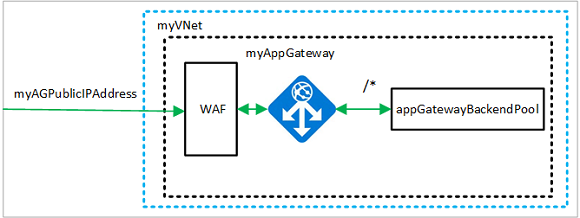
Wenn Sie kein Azure-Abonnement besitzen, können Sie ein kostenloses Konto erstellen, bevor Sie beginnen.
Hinweis
Es wird empfohlen, das Azure Az PowerShell-Modul für die Interaktion mit Azure zu verwenden. Informationen zu den ersten Schritten finden Sie unter Installieren des Azure Az PowerShell-Moduls. Informationen zum Migrieren zum Az PowerShell-Modul finden Sie unter Migrieren von Azure PowerShell von AzureRM zum Az-Modul.
Azure Cloud Shell
Azure hostet Azure Cloud Shell, eine interaktive Shell-Umgebung, die Sie über Ihren Browser nutzen können. Sie können entweder Bash oder PowerShell mit Cloud Shell verwenden, um mit Azure-Diensten zu arbeiten. Sie können die vorinstallierten Befehle von Cloud Shell verwenden, um den Code in diesem Artikel auszuführen, ohne etwas in Ihrer lokalen Umgebung installieren zu müssen.
Starten von Azure Cloud Shell:
| Option | Beispiel/Link |
|---|---|
| Wählen Sie rechts oben in einem Code- oder Befehlsblock die Option Ausprobieren aus. Durch die Auswahl von Ausprobieren wird der Code oder Befehl nicht automatisch in Cloud Shell kopiert. |  |
| Rufen Sie https://shell.azure.com auf, oder klicken Sie auf die Schaltfläche Cloud Shell starten, um Cloud Shell im Browser zu öffnen. |  |
| Wählen Sie im Azure-Portal rechts oben im Menü die Schaltfläche Cloud Shell aus. |  |
So verwenden Sie Azure Cloud Shell:
Starten Sie Cloud Shell.
Wählen Sie die Schaltfläche Kopieren für einen Codeblock (oder Befehlsblock) aus, um den Code oder Befehl zu kopieren.
Fügen Sie den Code oder Befehl mit STRG+UMSCHALT+V unter Windows und Linux oder CMD+UMSCHALT+V unter macOS in die Cloud Shell-Sitzung ein.
Drücken Sie die EINGABETASTE, um den Code oder Befehl auszuführen.
Wenn Sie PowerShell lokal installieren und verwenden möchten, müssen Sie für diesen Artikel mindestens Version 1.0.0 des Azure PowerShell-Moduls verwenden. Führen Sie Get-Module -ListAvailable Az aus, um die Version zu ermitteln. Wenn Sie ein Upgrade ausführen müssen, finden Sie unter Installieren des Azure PowerShell-Moduls Informationen dazu. Wenn Sie PowerShell lokal ausführen, müssen Sie auch Login-AzAccount ausführen, um eine Verbindung mit Azure herzustellen.
Erstellen einer Ressourcengruppe
Eine Ressourcengruppe ist ein logischer Container, in dem Azure-Ressourcen bereitgestellt und verwaltet werden. Erstellen Sie mit New-AzResourceGroup eine Azure-Ressourcengruppe.
$rgname = New-AzResourceGroup -Name myResourceGroupAG -Location eastus
Erstellen von Netzwerkressourcen
Erstellen Sie mit New-AzVirtualNetworkSubnetConfig die Subnetzkonfigurationen myBackendSubnet und myAGSubnet. Erstellen Sie mit New-AzVirtualNetwork und den Subnetzkonfigurationen das virtuelle Netzwerk myVNet. Erstellen Sie abschließend mithilfe von New-AzPublicIpAddress die öffentliche IP-Adresse mit dem Namen myAGPublicIPAddress. Diese Ressourcen werden verwendet, um Netzwerkkonnektivität für das Anwendungsgateway und die zugehörigen Ressourcen bereitzustellen.
$backendSubnetConfig = New-AzVirtualNetworkSubnetConfig `
-Name myBackendSubnet `
-AddressPrefix 10.0.1.0/24
$agSubnetConfig = New-AzVirtualNetworkSubnetConfig `
-Name myAGSubnet `
-AddressPrefix 10.0.2.0/24
$vnet = New-AzVirtualNetwork `
-ResourceGroupName myResourceGroupAG `
-Location eastus `
-Name myVNet `
-AddressPrefix 10.0.0.0/16 `
-Subnet $backendSubnetConfig, $agSubnetConfig
$pip = New-AzPublicIpAddress `
-ResourceGroupName myResourceGroupAG `
-Location eastus `
-Name myAGPublicIPAddress `
-AllocationMethod Static `
-Sku Standard
Erstellen eines Anwendungsgateways
In diesem Abschnitt erstellen Sie Ressourcen zur Unterstützung des Anwendungsgateways und anschließend das Anwendungsgateway selbst sowie eine WAF-Instanz (Web Application Firewall). Die Ressourcen, die Sie erstellen, umfassen:
- IP-Konfigurationen und Front-End-Port: Ordnet das Subnetz, das Sie zuvor erstellt haben, dem Anwendungsgateway zu und weist einen Port für den Zugriff darauf zu.
- Standardpool: Alle Anwendungsgateways müssen mindestens einen Back-End-Pool mit Servern haben.
- Standardlistener und Regel: Der Standardlistener lauscht auf dem Port, der zugewiesen wurde, auf Datenverkehr, und die Standardregel sendet Datenverkehr an den Standardpool.
Erstellen der IP-Konfigurationen und des Front-End-Ports
Ordnen Sie das zuvor erstellte Subnetz myAGSubnet mithilfe von New-AzApplicationGatewayIPConfiguration dem Anwendungsgateway zu. Weisen Sie myAGPublicIPAddress mithilfe von New-AzApplicationGatewayFrontendIPConfig dem Anwendungsgateway zu.
$vnet = Get-AzVirtualNetwork `
-ResourceGroupName myResourceGroupAG `
-Name myVNet
$subnet=$vnet.Subnets[1]
$gipconfig = New-AzApplicationGatewayIPConfiguration `
-Name myAGIPConfig `
-Subnet $subnet
$fipconfig = New-AzApplicationGatewayFrontendIPConfig `
-Name myAGFrontendIPConfig `
-PublicIPAddress $pip
$frontendport80 = New-AzApplicationGatewayFrontendPort `
-Name myFrontendPort `
-Port 80
$frontendport8080 = New-AzApplicationGatewayFrontendPort `
-Name myFrontendPort `
-Port 8080
Erstellen des Back-End-Pools und der Einstellungen
Erstellen Sie mit New-AzApplicationGatewayBackendAddressPool den Back-End-Pool appGatewayBackendPool für das Anwendungsgateway. Konfigurieren Sie mit New-AzApplicationGatewayBackendHttpSettings die Einstellungen für die Back-End-Adresspools.
$defaultPool = New-AzApplicationGatewayBackendAddressPool `
-Name appGatewayBackendPool
$poolSettings = New-AzApplicationGatewayBackendHttpSettings `
-Name myPoolSettings `
-Port 80 `
-Protocol Http `
-CookieBasedAffinity Enabled `
-RequestTimeout 120
Erstellen von zwei WAF-Richtlinien
Erstellen Sie zwei WAF-Richtlinien – eine globale und eine websitespezifische –, und fügen Sie benutzerdefinierte Regeln hinzu.
Die websitespezifische Richtlinie begrenzt den Dateiupload auf 5 MB. Alle anderen Einstellungen sind gleich.
$variable = New-AzApplicationGatewayFirewallMatchVariable -VariableName RequestUri
$condition = New-AzApplicationGatewayFirewallCondition -MatchVariable $variable -Operator Contains -MatchValue "globalAllow"
$rule = New-AzApplicationGatewayFirewallCustomRule -Name globalAllow -Priority 5 -RuleType MatchRule -MatchCondition $condition -Action Allow
$variable1 = New-AzApplicationGatewayFirewallMatchVariable -VariableName RequestUri
$condition1 = New-AzApplicationGatewayFirewallCondition -MatchVariable $variable1 -Operator Contains -MatchValue "globalBlock"
$rule1 = New-AzApplicationGatewayFirewallCustomRule -Name globalBlock -Priority 10 -RuleType MatchRule -MatchCondition $condition1 -Action Block
$variable2 = New-AzApplicationGatewayFirewallMatchVariable -VariableName RequestUri
$condition2 = New-AzApplicationGatewayFirewallCondition -MatchVariable $variable2 -Operator Contains -MatchValue "siteAllow"
$rule2 = New-AzApplicationGatewayFirewallCustomRule -Name siteAllow -Priority 5 -RuleType MatchRule -MatchCondition $condition2 -Action Allow
$variable3 = New-AzApplicationGatewayFirewallMatchVariable -VariableName RequestUri
$condition3 = New-AzApplicationGatewayFirewallCondition -MatchVariable $variable3 -Operator Contains -MatchValue "siteBlock"
$rule3 = New-AzApplicationGatewayFirewallCustomRule -Name siteBlock -Priority 10 -RuleType MatchRule -MatchCondition $condition3 -Action Block
$variable4 = New-AzApplicationGatewayFirewallMatchVariable -VariableName RequestUri
$condition4 = New-AzApplicationGatewayFirewallCondition -MatchVariable $variable4 -Operator Contains -MatchValue "URIAllow"
$rule4 = New-AzApplicationGatewayFirewallCustomRule -Name URIAllow -Priority 5 -RuleType MatchRule -MatchCondition $condition4 -Action Allow
$variable5 = New-AzApplicationGatewayFirewallMatchVariable -VariableName RequestUri
$condition5 = New-AzApplicationGatewayFirewallCondition -MatchVariable $variable5 -Operator Contains -MatchValue "URIBlock"
$rule5 = New-AzApplicationGatewayFirewallCustomRule -Name URIBlock -Priority 10 -RuleType MatchRule -MatchCondition $condition5 -Action Block
$policySettingGlobal = New-AzApplicationGatewayFirewallPolicySetting `
-Mode Prevention `
-State Enabled `
-MaxRequestBodySizeInKb 100 `
-MaxFileUploadInMb 256
$wafPolicyGlobal = New-AzApplicationGatewayFirewallPolicy `
-Name wafpolicyGlobal `
-ResourceGroup myResourceGroupAG `
-Location eastus `
-PolicySetting $PolicySettingGlobal `
-CustomRule $rule, $rule1
$policySettingSite = New-AzApplicationGatewayFirewallPolicySetting `
-Mode Prevention `
-State Enabled `
-MaxRequestBodySizeInKb 100 `
-MaxFileUploadInMb 5
$wafPolicySite = New-AzApplicationGatewayFirewallPolicy `
-Name wafpolicySite `
-ResourceGroup myResourceGroupAG `
-Location eastus `
-PolicySetting $PolicySettingSite `
-CustomRule $rule2, $rule3
Erstellen des Standardlisteners und einer Regel
Ein Listener ist erforderlich, damit das Anwendungsgateway Datenverkehr in geeigneter Weise an die Back-End-Adresspools weiterleiten kann. In diesem Beispiel erstellen Sie einen grundlegenden Listener, der an der Stamm-URL auf Datenverkehr lauscht.
Erstellen Sie einen Listener namens mydefaultListener mit New-AzApplicationGatewayHttpListener, der zuvor erstellten Front-End-Konfiguration und dem zuvor erstellten Front-End-Port. Für den Listener ist eine Regel erforderlich, damit bekannt ist, welcher Back-End-Pool für eingehenden Datenverkehr verwendet werden soll. Erstellen Sie mit New-AzApplicationGatewayRequestRoutingRule eine grundlegende Regel namens rule1.
$globalListener = New-AzApplicationGatewayHttpListener `
-Name mydefaultListener `
-Protocol Http `
-FrontendIPConfiguration $fipconfig `
-FrontendPort $frontendport80
$frontendRule = New-AzApplicationGatewayRequestRoutingRule `
-Name rule1 `
-RuleType Basic `
-HttpListener $globallistener `
-BackendAddressPool $defaultPool `
-BackendHttpSettings $poolSettings
$siteListener = New-AzApplicationGatewayHttpListener `
-Name mydefaultListener `
-Protocol Http `
-FrontendIPConfiguration $fipconfig `
-FrontendPort $frontendport8080 `
-FirewallPolicy $wafPolicySite
$frontendRuleSite = New-AzApplicationGatewayRequestRoutingRule `
-Name rule2 `
-RuleType Basic `
-HttpListener $siteListener `
-BackendAddressPool $defaultPool `
-BackendHttpSettings $poolSettings
Erstellen des Anwendungsgateways mit der WAF
Sie haben die erforderlichen unterstützenden Ressourcen erstellt. Geben Sie nun mithilfe von New-AzApplicationGatewaySku Parameter für das Anwendungsgateway an. Geben Sie die Firewallrichtlinie mithilfe von New-AzApplicationGatewayFirewallPolicy an. Erstellen Sie dann mithilfe von New-AzApplicationGateway das Anwendungsgateway namens myAppGateway.
$sku = New-AzApplicationGatewaySku `
-Name WAF_v2 `
-Tier WAF_v2 `
-Capacity 2
$appgw = New-AzApplicationGateway `
-Name myAppGateway `
-ResourceGroupName myResourceGroupAG `
-Location eastus `
-BackendAddressPools $defaultPool `
-BackendHttpSettingsCollection $poolSettings `
-FrontendIpConfigurations $fipconfig `
-GatewayIpConfigurations $gipconfig `
-FrontendPorts $frontendport80 `
-HttpListeners $globallistener `
-RequestRoutingRules $frontendRule `
-Sku $sku `
-FirewallPolicy $wafPolicyGlobal
Anwenden einer URI-spezifischen Richtlinie
Um eine URI-spezifische Richtlinie anzuwenden, erstellen Sie einfach eine neue Richtlinie und wenden sie auf die Pfadregelkonfiguration an.
$policySettingURI = New-AzApplicationGatewayFirewallPolicySetting `
-Mode Prevention `
-State Enabled `
-MaxRequestBodySizeInKb 100 `
-MaxFileUploadInMb 5
$wafPolicyURI = New-AzApplicationGatewayFirewallPolicy `
-Name wafpolicySite `
-ResourceGroup myResourceGroupAG `
-Location eastus `
-PolicySetting $PolicySettingURI `
-CustomRule $rule4, $rule5
$appgw = Get-AzApplicationGateway `
-ResourceGroupName myResourceGroupAG `
-Name myAppGateway
$PathRuleConfig = New-AzApplicationGatewayPathRuleConfig -Name "base" `
-Paths "/base" `
-BackendAddressPool $defaultPool `
-BackendHttpSettings $poolSettings `
-FirewallPolicy $wafPolicyURI
$PathRuleConfig1 = New-AzApplicationGatewayPathRuleConfig `
-Name "base" -Paths "/test" `
-BackendAddressPool $defaultPool `
-BackendHttpSettings $poolSettings
$URLPathMap = New-AzApplicationGatewayUrlPathMapConfig -Name "PathMap" `
-PathRules $PathRuleConfig, $PathRuleConfig1 `
-DefaultBackendAddressPoolId $defaultPool.Id `
-DefaultBackendHttpSettingsId $poolSettings.Id
Add-AzApplicationGatewayRequestRoutingRule -ApplicationGateway $appgw `
-Name "RequestRoutingRule" `
-RuleType PathBasedRouting `
-HttpListener $siteListener `
-UrlPathMap $URLPathMap
Erstellen einer Skalierungsgruppe für virtuelle Computer
In diesem Beispiel erstellen Sie eine VM-Skalierungsgruppe, um Server für den Back-End-Pool im Anwendungsgateway bereitzustellen. Sie weisen die Skalierungsgruppe dem Back-End-Pool zu, wenn Sie die IP-Einstellungen konfigurieren.
Ersetzen Sie -AdminUsername und -AdminPassword durch Ihre eigenen Werte.
$vnet = Get-AzVirtualNetwork `
-ResourceGroupName myResourceGroupAG `
-Name myVNet
$appgw = Get-AzApplicationGateway `
-ResourceGroupName myResourceGroupAG `
-Name myAppGateway
$backendPool = Get-AzApplicationGatewayBackendAddressPool `
-Name appGatewayBackendPool `
-ApplicationGateway $appgw
$ipConfig = New-AzVmssIpConfig `
-Name myVmssIPConfig `
-SubnetId $vnet.Subnets[0].Id `
-ApplicationGatewayBackendAddressPoolsId $backendPool.Id
$vmssConfig = New-AzVmssConfig `
-Location eastus `
-SkuCapacity 2 `
-SkuName Standard_DS2 `
-UpgradePolicyMode Automatic
Set-AzVmssStorageProfile $vmssConfig `
-ImageReferencePublisher MicrosoftWindowsServer `
-ImageReferenceOffer WindowsServer `
-ImageReferenceSku 2016-Datacenter `
-ImageReferenceVersion latest `
-OsDiskCreateOption FromImage
Set-AzVmssOsProfile $vmssConfig `
-AdminUsername <username> `
-AdminPassword <password> `
-ComputerNamePrefix myvmss
Add-AzVmssNetworkInterfaceConfiguration `
-VirtualMachineScaleSet $vmssConfig `
-Name myVmssNetConfig `
-Primary $true `
-IPConfiguration $ipConfig
New-AzVmss `
-ResourceGroupName myResourceGroupAG `
-Name myvmss `
-VirtualMachineScaleSet $vmssConfig
Installieren von IIS
$publicSettings = @{ "fileUris" = (,"https://raw.githubusercontent.com/Azure/azure-docs-powershell-samples/master/application-gateway/iis/appgatewayurl.ps1");
"commandToExecute" = "powershell -ExecutionPolicy Unrestricted -File appgatewayurl.ps1" }
$vmss = Get-AzVmss -ResourceGroupName myResourceGroupAG -VMScaleSetName myvmss
Add-AzVmssExtension -VirtualMachineScaleSet $vmss `
-Name "customScript" `
-Publisher "Microsoft.Compute" `
-Type "CustomScriptExtension" `
-TypeHandlerVersion 1.8 `
-Setting $publicSettings
Update-AzVmss `
-ResourceGroupName myResourceGroupAG `
-Name myvmss `
-VirtualMachineScaleSet $vmss
Erstellen eines Speicherkontos und Konfigurieren der Diagnose
In diesem Artikel verwendet das Anwendungsgateway ein Speicherkonto, um Daten zum Zweck der Erkennung und Prävention zu speichern. Sie können auch Azure Monitor-Protokolle oder Event Hub verwenden, um Daten aufzuzeichnen.
Erstellen des Speicherkontos
Erstellen Sie mithilfe von New-AzStorageAccount ein Speicherkonto mit dem Namen myagstore1.
$storageAccount = New-AzStorageAccount `
-ResourceGroupName myResourceGroupAG `
-Name myagstore1 `
-Location eastus `
-SkuName "Standard_LRS"
Konfigurieren der Diagnose
Verwenden Sie Set-AzDiagnosticSetting, um die Diagnose so zu konfigurieren, dass Daten in den Protokollen „ApplicationGatewayAccessLog“, „ApplicationGatewayPerformanceLog“ und „ApplicationGatewayFirewallLog“ aufgezeichnet werden.
$appgw = Get-AzApplicationGateway `
-ResourceGroupName myResourceGroupAG `
-Name myAppGateway
$store = Get-AzStorageAccount `
-ResourceGroupName myResourceGroupAG `
-Name myagstore1
Set-AzDiagnosticSetting `
-ResourceId $appgw.Id `
-StorageAccountId $store.Id `
-Category ApplicationGatewayAccessLog, ApplicationGatewayPerformanceLog, ApplicationGatewayFirewallLog `
-Enabled $true `
-RetentionEnabled $true `
-RetentionInDays 30
Testen des Anwendungsgateways
Sie können Get-AzPublicIPAddress verwenden, um die öffentliche IP-Adresse des Anwendungsgateways abzurufen. Verwenden Sie diese IP-Adresse dann zur curl-Ausführung (ersetzen Sie die unten gezeigte Zahlenreihe 1.1.1.1).
Get-AzPublicIPAddress -ResourceGroupName myResourceGroupAG -Name myAGPublicIPAddress
#should be blocked
curl 1.1.1.1/globalBlock
curl 1.1.1.1/?1=1
#should be allowed
curl 1.1.1.1/globalAllow?1=1
#should be blocked
curl 1.1.1.1:8080/siteBlock
curl 1.1.1.1/?1=1
#should be allowed
curl 1.1.1.1:8080/siteAllow?1=1
#should be blocked
curl 1.1.1.1/URIBlock
curl 1.1.1.1/?1=1
#should be allowed
curl 1.1.1.1/URIAllow?1=1
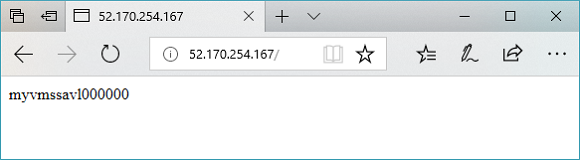
Bereinigen von Ressourcen
Wenn Sie die Ressourcengruppe, das Anwendungsgateway und alle zugehörigen Ressourcen nicht mehr benötigen, entfernen Sie sie mit dem Befehl Remove-AzResourceGroup.
Remove-AzResourceGroup -Name myResourceGroupAG
Nächste Schritte
Anpassen von Web Application Firewall-Regeln mit dem Azure-Portal